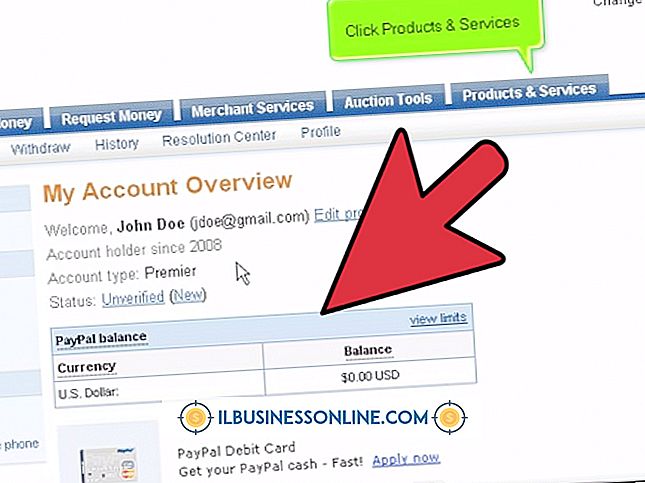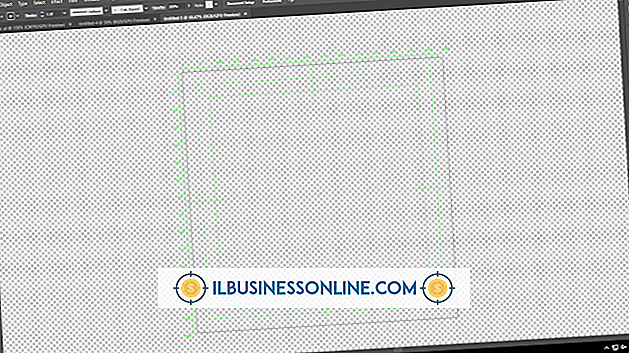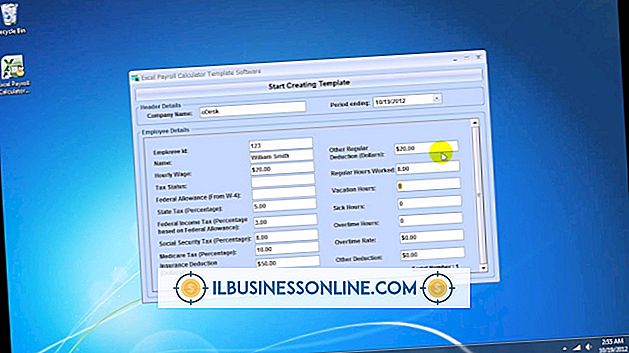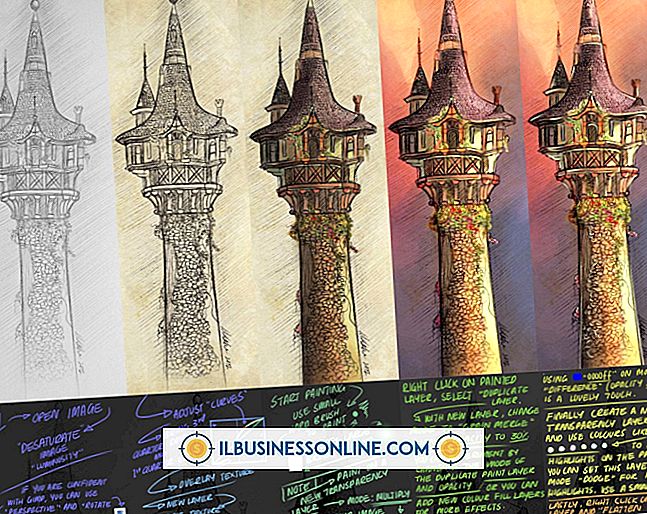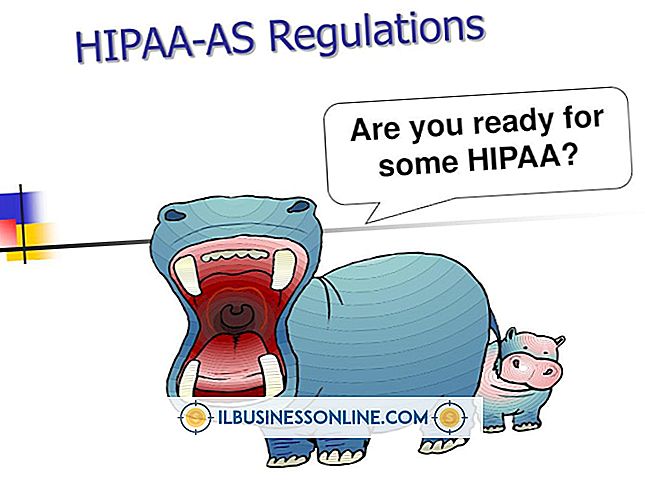Så här använder du SQLite i Ubuntu

SQLite är en enkel men kraftfull inbäddad SQL-databasmotor. Till skillnad från andra databasystem behöver SQLite inte köra på en server, och all information lagras i en enda fil på disken. SQLite är öppen källkod och används av många småföretagssystem och applikationer, inklusive Mozillas Firefox-webbläsare, Googles Chrome-webbläsare och McAfees antivirusprogram. SQLite är enkelt att installera och köra från kommandoraden på Ubuntu Linux, och kan vara ett bra val för anpassade småföretagsprogram som kan köras över en rad olika enheter.
1.
Tryck på "Ctrl-Alt-T" för att öppna ett terminalfönster i Ubuntu.
2.
Skriv "sudo apt-get install sqlite3 libsqlite3-dev" (lämna citat här och hela) för att installera SQLite och dess utvecklingsfiler. Sudo-kommandot gör det möjligt för SQLite3 att installera med nödvändiga root-nivå behörigheter. Ange ditt användarnamn när du begär det. Den senaste versionen hämtas och installeras från Ubuntu-arkiverna.
3.
Skapa en ny databas från kommandoraden genom att skriva:
sqlite3 mydatabase.db
Detta skapar en ny databasfil i den aktuella katalogen.
4.
Skriv in de obligatoriska SQL-stegen för att skapa en tabell, infoga nya poster eller fråga befintliga data. Till exempel, för att skapa ett nytt bord, skriv:
CREATE TABLE myTable (id INTEGER, namn VARCHAR (100));
Detta skapar ett bord som heter "myTable" med två fält, "id" och "namn". Avsluta alltid SQL-satsen med en semikolon.
5.
Skriv ".help" för att se en lista över tillgängliga SQLite-kommandon. Alla kommandon börjar med en period - till exempel skriv ".tables" för att visa en lista över tabellerna i den aktuella databasen.
6.
Skriv ".quit" för att stänga SQLite-klienten och skriv sedan "exit" på kommandoraden för att stänga terminalfönstret.
Tips
- SQLite integreras med ett antal datorspråk, som PHP, Ruby och Python, för att nämna några. Windows-baserade. Net-språk som Visual Basic eller Visual C ++ kan också använda SQLite-databaser.